Nagyon gyakran csökkenteni kell a JPG fájl méretét - fotók, beolvasott dokumentumok, egyéb képek.
Miért kell csökkentenie a fájlméretet?

Ez jelentősen megtakarítja a lemezterületet.archívumok tárolásakor gyorsítsa fel a képfájlok e-mail útján történő továbbításának folyamatát. Gyakran szükség van arra, hogy a fényképeket bizonyos programok által megkövetelt minimális térfogatra hozzák, amely felett a fényképeket és rajzokat egyszerűen nem fogadják el. A kép memóriaterületének csökkentésének első módja az, ha JPG-re konvertálja, amely maga már tömörített kép. De ez nem elég. Kitaláljuk, hogyan lehet csökkenteni a JPG fájl méretét.
A fájlméret csökkentése a Paint.NET-ben
Festék szoftver termék.A NET (nem tévesztendő össze a szokásos Paint for Windows operációs rendszerek grafikus szerkesztővel) szabadon terjeszthető az interneten. Százszor kisebb súlyú ", mint a széles körben használt" Photoshop ", gyorsan letöltődik és szinte nem foglal helyet a lemezen. Az érthető orosz nyelvű interfész jelenléte, a grafikus fájlok méretének, formátumának és felbontásának gyors megváltoztatásának lehetősége megadja a jogot arra, hogy megkapja a megfelelő helyet a folyamatosan használt eszközök között.

Hogyan csökkenthető ezzel a JPG fájl méreteprogramok? Nagyon egyszerű - futtassa a programot, az egérrel húzza át a szerkesztett fájlt a munkaterületére. Az alkalmazás főmenüjében válassza a "Kép" - "Átméretezés" lehetőséget. Az előugró ablakban állítsa be a felbontást az Ön igényei szerint. Győződjön meg arról, hogy be van jelölve a "Képarány fenntartása" négyzet. Kattintson az "OK" gombra.
A képminőség formátumának és szintjének megváltoztatásaa főmenüben válassza a "File" - "Save As" lehetőséget, állítson be egy új nevet, válassza ki a JPEG formátumot, kattintson az "OK" gombra. Az előugró ablakban adja meg a képminőség szintjét. Amikor a szint a 95 - 100% tartományban változik, a kép vizuális érzékelése szinte változatlan marad. Ez a menü jobb oldalán található előnézeti ablakban látható, ahol a végleges fájlméret is ki van emelve. Miután kiválasztotta a kép kívánt minőségét (és hangerejét), kattintson a "Mentés" gombra. A munka elkészült.
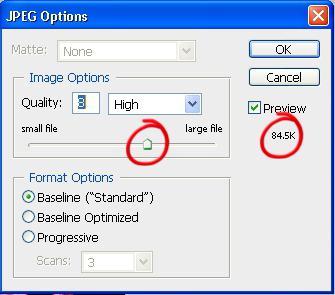
Hogyan csökkenthető a JPG fájl mérete a Photoshop alkalmazásban
Az Adobe Photoshop különböző verzióilehetővé teszi a képek méretének csökkentését minőségük romlása nélkül. Ez különösen fontos, ha fényképeket menti az interneten való közzététel céljából. A fotófájl betöltése után javítsa ki annak színvisszaadását, kontrasztját és telítettségét, ha szükségesnek tartja. Ezután folytassa az átméretezéssel: válassza a Kép -> Képméret menüpontot. A kép aktuális méretei megjelennek az ablakban. Ezek megváltoztatásához írjon be új értékeket a Szélesség és Magasság mezőkbe, ezek közül csak egyet adhat meg - a második érték arányosan változik. Ezután válassza a "Fájl" menü "Mentés webre" opcióját.
Ebben az esetben az alkalmazás függetlenül elvégzi a fénykép optimalizálását a hálózaton való közzététel céljából, csökkentve a lemez térfogatát az Ön által megadott méretben.
Fotó mentésekor válassza a JPEG High lehetőséget.Ha elégedett a kapott hangerővel, mentse, ha nem - változtassa meg a képminőség csúszkát tetszése szerint. A manipulációk után mentse el a fényképet más néven - készen áll a közzétételre.

Munka a PicPick szerkesztővel
A JPG fájl méretének módosítása vagy csökkentésegrafikus szerkesztő képrögzítéssel PicPick. Az interneten is szabadon elérhető. Az alkalmazás lehetőségei szélesek. Lehetővé teszi a teljes képernyő vagy annak egy részének rögzítését, feliratok és rajzok hozzáadását a képhez, a kép különböző töredékeinek kombinálását, a képek formátumának konvertálását és sok más funkciót.
A képek átméretezése a következő:töltse be a képet például a Megnyitás menüpont kiválasztásával. A Kép menüben válassza az Átméretezés lehetőséget, majd a legördülő menüben - Kép átméretezése / Nagyítás. Két lehetőség van itt: átméretezés százalékban (vagy növelés, vagy csökkentés), vagy a kép szélességében vagy hosszában lévő pixelek számának megváltoztatása.

Reméljük, hogy a cikk elolvasása után megvana JPG fájl méretének csökkentésének kérdése örökre megoldódik, és biztos lesz abban, hogy ezt az egyszerű feladatot a grafikus fájljaival kapcsolatban bármikor elvégezheti.









